ファイル(F)

ファイル(F) |

|
| 区分 | キー | 説明 |
| 開く | エディタの「開く」ボタンを押すと、「ファイルを開く」小画面が出ます。 この画面で、保存してある文書ファイルの保存先フォルダを選択して、下のリストから、ファイル名をマウス左ボタンで選択して、小画面の右下の「開く」ボタンを押します。 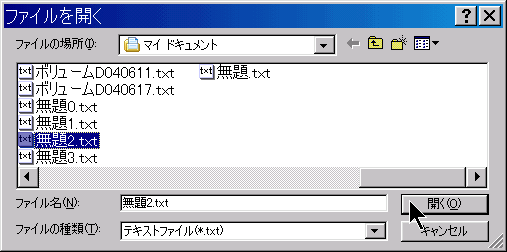
|
|
| 開く | 読み込み可能な文字コード | 読み込み可能な文字コードは、 JIS83、JIS78、EUC、Shift-JIS、Unicode Little Endian(Intel CPU)、Unicode Big Endian、UTF8(UTF8NのBOM付き)、UTF8N です。 文字コードがShift-JIS以外と思われる場合は、 「文字コードは、EUC(あるいはUTF8Nなど)のようです。 そのまま読み込みますか?」 「いいえ」を選択すると、ShiftJISに設定します。 文字化けが起こってしまうような場合は、一度「いいえ」を選択してみて下さい。」 とメッセージが出ます。状況により、「はい」か「いいえ」を使い分けて下さい。 Shift-JIS以外の文字コードの場合、一時ファイル[Shift-JIS]が作成され、一時ファイルをVEで利用する形になります。 内部処理がこのように、Shift-JISなので、JIS日本語漢字しか取り扱えません。(ベースとなっているTEditorの仕様です。) |
| 開く | 階層付きテキストファイルの読み込み | 環境設定で、「階層付きテキストファイルの場合、自動的にツリーに展開する」にチェックを入れて無くても、階層付きテキストを読み込む時、 「区切り文字[.]で始まる文章が見つかりました。ファイルを階層付きテキストとして読み込みますか?」 と聞いてくれます。都度、好みの方法でファイルを開くことができます。 |
| 上書き保存 | 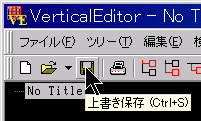 エディタで文字を入力したら、このボタンを押して、ファイルとして保存しておきます。そうしないと、せっかく入力したデータが消えてしまいます。
エディタで文字を入力したら、このボタンを押して、ファイルとして保存しておきます。そうしないと、せっかく入力したデータが消えてしまいます。保存は、メニューから選択する以外にも、ツールボタンでも操作できます。 「上書き保存」ボタンを押すと「名前を付けて保存」の小画面が出ます。ここで保存先のフォルダを選択します。 「保存する場所」の右の▼を押すと、フォルダ一覧が表示されます。選択する保存先フォルダは、初めは「マイ ドキュメント」が、分りやすいでしょう。 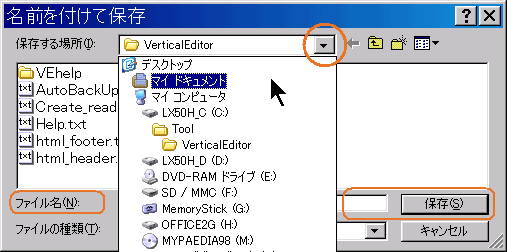 保存先のフォルダを指定したら、下段のファイル名の所に、分りやすいファイル名(文書名)を付けて、右の「保存」ボタンを押します。 |
|
| 文字コードを指定して保存 | 文字コードを指定して保存 | 保存可能な文字コードは、 JIS83、EUC、Shift-JIS、Unicode Little Endian(Intel CPU)、Unicode Big Endian、UTF8(UTF8NのBOM付き)、UTF8N です。 |
| デフォルトテキスト出力の設定(W) | デフォルトテキスト出力の設定(W) | テキストファイルを保存出力するときのスタイルを設定できます。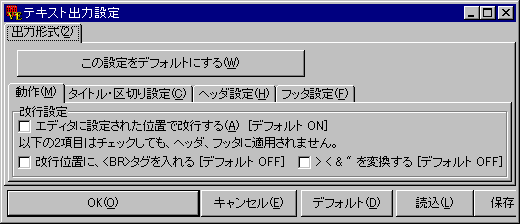 「この設定をデフォルトにする」ボタンを押すと、設定内容が、「デフォルト.tos」として保存されます。 |
| HTML出力 | HTML出力機能 | HTML出力機能には、2つの種類があります。 「HTML出力-単一ページ」 ツリーとすべての本文を単一ページに収めたHTMLファイルを出力します。 「HTML出力-ページ分割」 階層[レベル]0の親ノードとその子ノードを含めたデータを1つのファイルとして扱い、親ノードごとにファイルを分割したHTMLファイルを出力します。 ・両者とも出力するHTMLの体裁を、以下のファイルで指定します。 スタイルシートを含めたヘッダ設定ファイル「html_Header.txt」 フッタ設定ファイル「html_Footer.txt」 各設定ファイルがないと、HTML出力はできません。 また、各設定ファイルに記載された内容はチェックされません。 出力時に、変換タグ'%%VE_SourceFilename%%'をデータファイル名に変換します。 現在のHTML出力機能の仕様では、お仕着せのHTML出力しかできないため、設定変更への対応及び、変換タグを追加していく予定です。 注:例えば以下のようにすると、読みやすくなるでしょう。 ①まず、VEのフォルダに入っている、html_header.txt の3行目の下記、 <meta http-equiv="Content-Type" content="text/html; charset=ISO-2022-JP"> の、ISO-2022-JPは、JISコードを意味して、ファイルの形式と合致しないので、文字化けします。 この部分は、Shift_JIS と表示すべきです。 つまり、下記に修正します。 <meta http-equiv="Content-Type" content="text/html; charset=Shift_JIS"> ②次に、html_header.txt の 7行目の、body { の下に、下記の2行を追加すると、行間が広がり、文字が等間隔になるので、読みやすくなります。 line-height: 200%; font-family: "MS ゴシック"; この、200% は行間の幅なので、もっと広くしたければ、300% とか、狭くしたければ、150% とか調節してみて下さい。 フォントは、MS 明朝 と指定したり、monospace と指定しても良いでしょう。 ③下記のようにすると、簡単に縦書きにするとこもできます。 この部分は、「縦書きマニュアル」 http://www012.upp.so-net.ne.jp/tateruby/manual/ で教えていただきました。 html_header.txt の 7行目の、body { の下に、下記の3行を追加します。 direction: rtl; overflow-x: scroll; overflow-y: auto ; そして、最後の<body>の下に、次の一行を追加します。 <div STYLE ="direction: ltr; writing-mode: tb-rl; "> もう一つ、html_footer.txt を開いて、トップの</body>の上に、下記を挿入します。 </div> 以上で縦書きホームページのでき上がりです。 |
| ファイル作成 | ファイル作成(Z)で、テキストファイルに保存しようとすると 「デフォルトテキスト出力設定ファイル C:\VerticalEditorのフォルダ名\デフォルト.tos が見つかりませんでした」 とエラーが表示される場合は、 デフォルトテキスト出力の設定(W)をして下さい。 |
|
| ファイル作成 | エディタの内容をテキストファイルに保存 | エディタの内容をテキストファイルに保存します。 シナリオ形式で編集している場合は、字下げ部分を半角スペースで埋めたシナリオ形式で出力することも可能です。 |
| ファイル作成 | 階層付きテキストファイルとして保存 | 多くのアウトラインプロセッサで読み込み可能な「階層付きテキストファイル(WzMemo)」として保存できます。 独自形式に比べて多機能とは言えませんが、低機能でもテキストデータのみを扱う事が、ユーザーにとって分かりやすく、またデータの取り扱いが便利になると考えております。 |